在使用excel进行数据处理时,按颜色筛选功能是一个非常实用的工具,它可以帮助用户快速定位到特定颜色的单元格。然而,有时这个功能可能会无法使用,这给用户带来了困扰。本文将详细介绍excel表格文档按颜色筛选无法使用的解决方法,帮助用户更全面地了解并解决这个问题。
一、检查excel版本和文件状态
1. 升级excel版本:首先,确保你的excel版本不是过低。过时的excel版本可能不支持某些功能,包括按颜色筛选。建议升级到最新版本的excel,以确保能够使用所有最新功能。
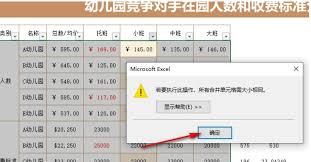
2. 检查文件状态:如果excel文件存在问题,如损坏或格式不兼容,也可能导致按颜色筛选功能无法使用。尝试重新导入文件或更换其他文件进行筛选,看是否能解决问题。
二、检查工作表保护和单元格合并
1. 取消工作表保护:有时,excel工作表可能因为设置了保护而无法进行筛选操作。这通常是为了防止误操作或数据被随意修改。要取消工作表保护,请按照以下步骤操作:
- 打开excel文件,点击工具栏上的“审阅”选项卡。
- 找到并点击“取消工作表保护”按钮。
- 输入密码(如果有的话),然后尝试再次使用筛选功能。
2. 取消单元格合并:单元格合并也可能导致筛选功能失效。合并后的单元格在逻辑上被视为一个整体,这可能会干扰筛选功能的正常运作。要取消单元格合并,请按照以下步骤操作:
- 打开excel文件,仔细检查是否有单元格被合并。
- 右键点击合并的单元格,选择“设置单元格格式”。

- 在弹出的对话框中,找到“对齐”选项卡,取消勾选“合并单元格”选项,然后点击“确定”。
三、检查数据区域和筛选方式
1. 设置正确的数据区域:要使用按单元格颜色筛选功能,需要确保数据区域设置正确。数据区域应该仅包含数据,不包括空行或无关的信息。如果数据区域包含空行,excel将不会对空行下的数据进行筛选。
2. 重新添加筛选图标:有时,筛选图标可能会因为某些操作而丢失。此时,需要重新选中数据区域,然后点击筛选工具添加筛选图标。
四、使用辅助列或vba宏
1. 添加辅助列:如果以上方法都无法解决问题,可以尝试添加辅助列来标记颜色,并通过辅助列进行筛选。这种方法虽然比较繁琐,但可以有效地解决按颜色筛选无法使用的问题。
- 在数据表旁边添加一个空白列,用于标记颜色。
- 使用条件格式或公式将颜色信息复制到辅助列。
- 根据辅助列中的颜色值进行筛选。
2. 使用vba宏:对于熟悉vba编程的用户,可以通过编写宏代码来实现按颜色筛选的功能。这种方法需要一定的编程基础,但可以实现更复杂的筛选需求。
- 打开vba编辑器(按alt + f11)。
- 插入新模块,并编写宏代码。
- 关闭vba编辑器,选择数据范围,运行宏代码进行筛选。
五、使用第三方插件
市面上有一些第三方excel插件提供了按单元格颜色筛选的功能。这些插件通常具有直观的用户界面,可以简化筛选过程。安装并启用插件后,通常会有一个专门的筛选按钮或选项,允许用户直接根据颜色进行筛选。使用第三方插件时,请确保插件来源可靠,以避免安全风险。
通过以上方法,相信用户可以解决excel表格文档按颜色筛选无法使用的问题。在使用excel进行数据处理时,如果遇到任何问题,不妨多尝试不同的解决方法,以找到最适合自己的解决方案。






















